アイソメ参照寸法を作成するには
- リボンで、[アイソメ図]タブ
 [アイソメ図注釈]パネル
[アイソメ図注釈]パネル [参照寸法]の順にクリックします。
[参照寸法]の順にクリックします。
- 作図領域で、オブジェクト スナップを使用して配管または継手の挿入点を指定します。
- 参照オブジェクトの位置を指定します。
Plant 3D オブジェクトにスナップする場合は、手順 5 を省略します。機器、配管、鉄骨などの Plant 3D オブジェクトは認識されます。

- 参照オブジェクト タイプ(例: 壁)を指定します。
配管の内側にマーカーが追加され、[プロパティ]パレットが表示されます。
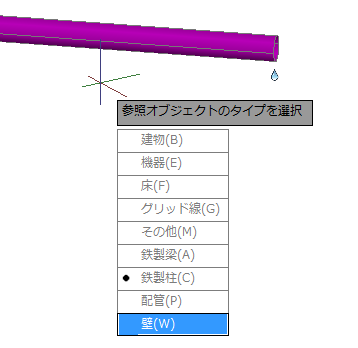
- (省略可能) [プロパティ]パレットの[参照オブジェクト]領域で、注記を入力します。
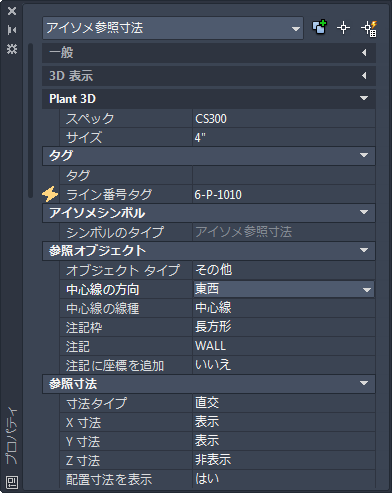
[プロパティ]パレットで他の値を設定します。たとえば、中心線を[上下]または[南北]に変更することができます。
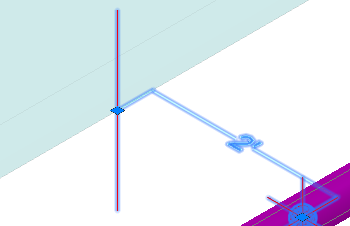 上下。
上下。

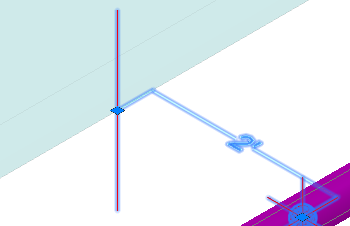

南北。
アイソメ図面の参照寸法を表示するには
3D モデルの配管にアイソメ参照寸法を追加した後、クイック アイソメ図を生成することができます。
- 作図領域で、アイソメ参照寸法がアタッチされている配管を選択します。
- リボンで、[アイソメ図]タブ
 [アイソメ図を作成]
[アイソメ図を作成]  [クイック アイソメ図]の順にクリックします。
[クイック アイソメ図]の順にクリックします。
- [作成]をクリックします。
少し待つと、「アイソメ図の作成が完了しました」というバルーン メッセージが表示されます。
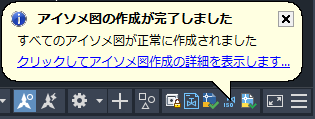
- アイソメ図の作成結果を表示し、アイソメ図を開くには、バルーン内をクリックします。
東西の中心線に対する X および Z 寸法が表示された壁タイプのアイソメ参照寸法。
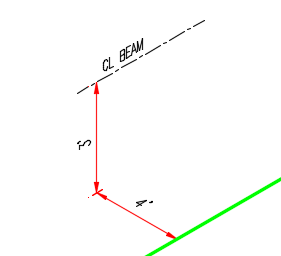
構造に対するアイソメ参照寸法を作成するには
- リボンで、[アイソメ図]タブ
 [アイソメ図注釈]パネル
[アイソメ図注釈]パネル [参照寸法]の順にクリックします。
[参照寸法]の順にクリックします。
- 作図領域で、オブジェクト スナップを使用して配管または継手の挿入点を指定します。
- オブジェクト スナップ(例: 近接点)を使用して構造を指定します。
- 配管の内側にマーカーが追加され、[プロパティ]パレットが表示されます。
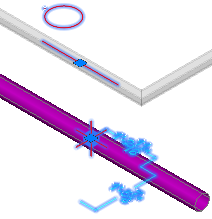
- [プロパティ]パレットの[参照寸法]領域で、X Y Z 寸法の表示/非表示を設定します。
たとえば、Z を表示、Y を表示、X を非表示にします。
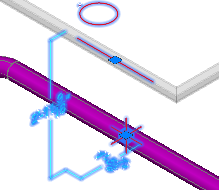
- 梁の中心線の方向が正しくない場合は、正しい中心線の方向を指定します。